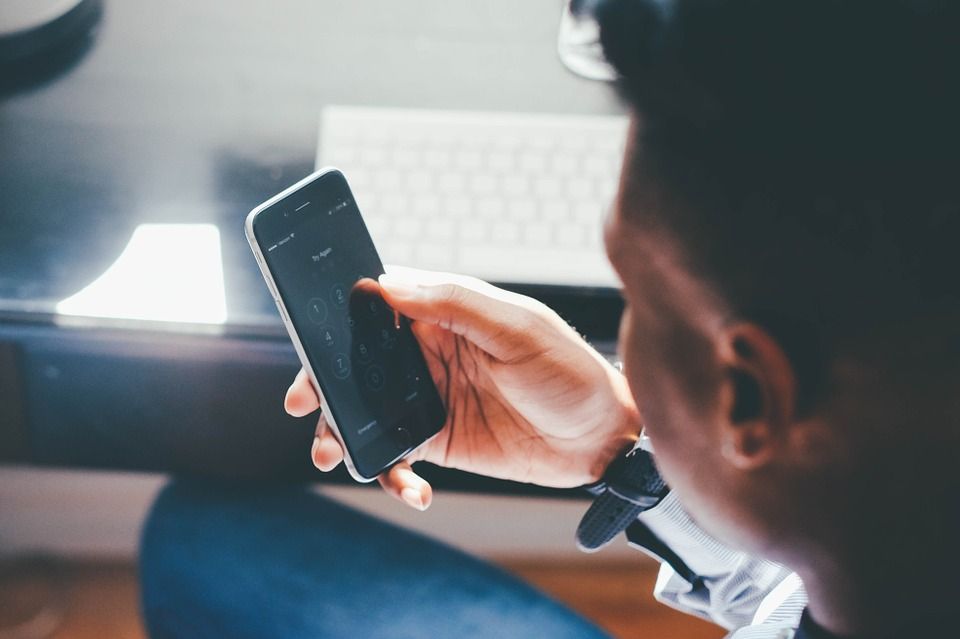Viber è una fantastica e divertente app di messaggistica istantanea, nata subito dopo l’enorme successo di WhatsApp. A differenza di quest’ultima si caratterizza per la sua impronta molto più social. Infatti Viber, oltre al classico scambio di messaggi con gli amici, la condivisione di file multimedial, le chiamate e chat di gruppo, offre anche una Community dove pubblicare e condividere Post, una sorta di bacheca per capirci.
Si tratta di un app molto utilizzata dai giovani, soprattutto perché, a differenza dei limiti imposti da WhatsApp, Viber, offre una maggiore flessibilità durante l’interazione social, oltre che molte più funzioni divertenti.
Ma cosa accade se volessi trasferire i messaggi di Viber sul nuovo telefono Android? Come trasferire la cronologia di Viber sul nuovo iPhone? Domande lecite alle quali daremo una risposta nei paragrafi successivi. Ma non solo il trasferimento delle chat di Viber, ti insegneremo anche come eseguire il backup chat Viber e ripristinarlo da un dispositivo all’altro.
Parte 1: Come trasferire le chat Viber sul nuovo telefono Android.
Parte 2: Come trasferire le chat Viber sul nuovo iPhone.
Parte 3: Trasferire le chat Viber al nuovo telefono – iCareFone Transfer.
Parte 4: Recuperare conversazioni Viber cancellate su Android.
Parte 1: Come sul nuovo telefono Android
In questa sezione della nostra guida, ti forniremo una soluzione dettagliata su come trasferire messaggi Viber Android sul nuovo telefono. In realtà è molto semplice, è sufficiente eseguire prima un backup Viber sul telefono su cui è installata l’app principale, per poi ripristinarla sul nuovo smartphone Android.
Considerato che Viber non permette di eseguire backup direttamente sul PC o Mac. Per salvare le chat di Viber su Android, bisogna necessariamente agire manualmente tramite l’app. Puoi creare il backup delle chat su Viber direttamente dall’applicazione con la possibilità di includere anche i file multimediali. Se vuoi, puoi anche automatizzare il backup, scegliendo tra giornaliero, settimanale o mensile.
Viber, come WhatsaApp, utilizza Google Drive per salvare il Backup su Android, in maniera tale da agevolarne rapidamente il successivo ripristino.
1.1 Creare backup Viber su Android:
Il procedimento per eseguire un backup Viber su Android è davvero molto semplice. Tuttavia, se per te è la prima volta, ecco una breve guida:
- Tocca l’icona Viber sul telefono per avviarla.
- Tocca il pulsante Altro in basso a destra.
- Quindi tocca prima su Impostazioni e poi su Account.
- Infine tocca su “Backup Viber”.
- Puoi selezionare, se vuoi, alcune impostazioni personalizzate, tra cui backup automatico, aggiunta Foto e Video nel backup, e selezionare un account di Google Drive su cui salvare il backup. Fatte tutte le scelte, puoi toccare su ESEGUI BACKUP ORA.
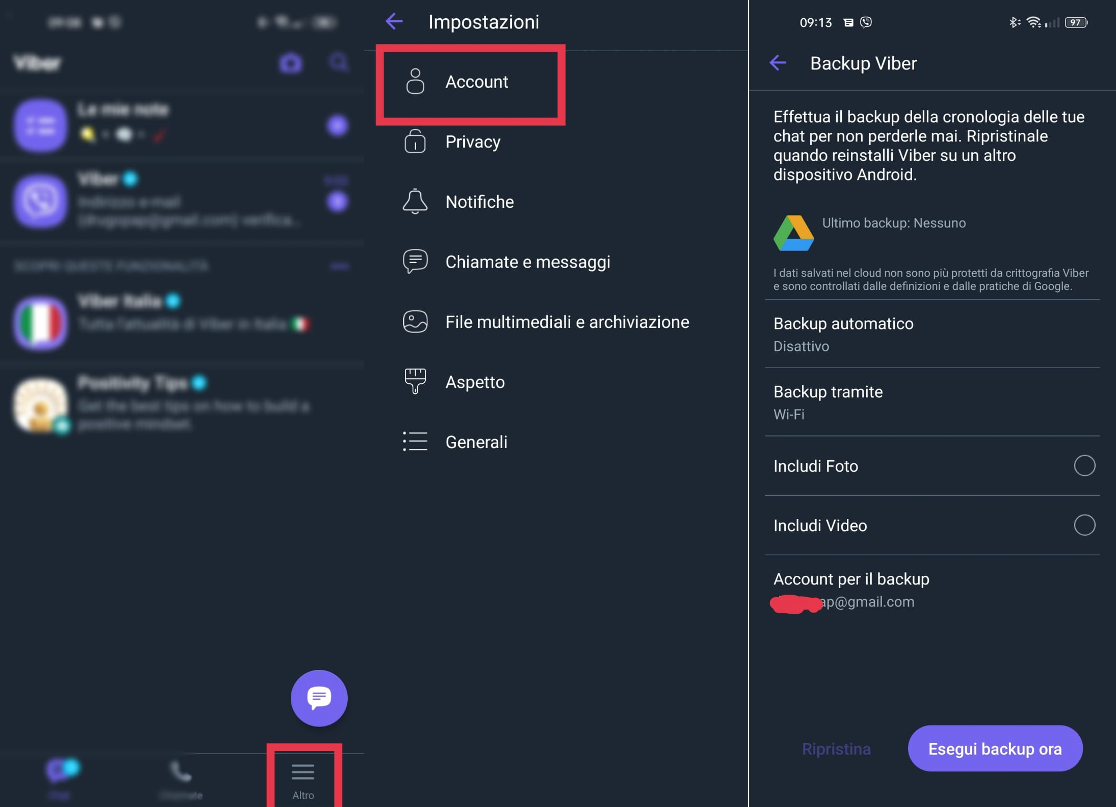
Ben fatto, in una manciata di secondi hai terminato con successo il backup chat Viber su Android. Ora potrai ripristinarlo su qualsiasi altro smartphone Android con Viber installato.
Nota: Il backup delle chat Viber può essere realizzato solo se associ un numero di telefono verificato e un account Google verificato.
1.2 Ripristinare chat Viber su Android:
Il ripristino delle chat Viber su smartphone Android è in sostanza uguale al backup stesso. Le operazioni da svolgere sono le stesse, con la sola eccezione di installare e configurare Viber sul nuovo smartphone Android.
- Scarica e configura Viber su Android.
- Tocca l’icona Viber sul telefono per avviarla.
- Accedi con numero di telefono.
- Tocca il pulsante Altro in basso a destra.
- Quindi tocca prima su Impostazioni e poi su Account.
- Accedi con Google Drive, quindi tocca su “RIPRISTINA”.
Anche il ripristino chat Viber su Android è concluso in 6 semplici passaggi. Se prima del backup avevi scelto di includere video e foto, saranno ripristinati anche i contenuti multimediali.
Parte 2: Come trasferire le chat Viber sul nuovo iPhone
In questa seconda parte della guida ti spiegheremo come trasferire messaggi Viber iPhone sul nuovo iPhone 13 PRO. Come per Android, anche il procedimento su iPhone è davvero alla portata di tutti. In sostanza il procedimento è lo stesso fatto per Android, tuttavia, per i meno attenti, lo riporteremo nuovamente.
Anche per iPhone vale la stessa regola, il backup delle chat Viber va creato sul dispositivo principale, successivamente sarà trasferito sul nuovo iPhone. La sola sostanziale differenza è che per eseguire il Backup è necessario disporre di un account iCloud invece che Google drive.
2.1 Creare backup Viber su iPhone
Vuoi conoscere come sincronizzare i messaggi Viber con un nuovo iPhone? Continua a leggere per scoprire come trasferire Viber sul nuovo iPhone usando iCloud.
- Apri Viber e seleziona la schermata “Altre opzioni”.
- Seleziona “Impostazioni”, vai su “Account”, fai clic sull’opzione “Backup Viber”. Scegli le impostazioni preferite e clicca su “Esegui backup ora”.
- Attendi fino a quando non viene eseguito il backup delle chat Viber su iCloud.
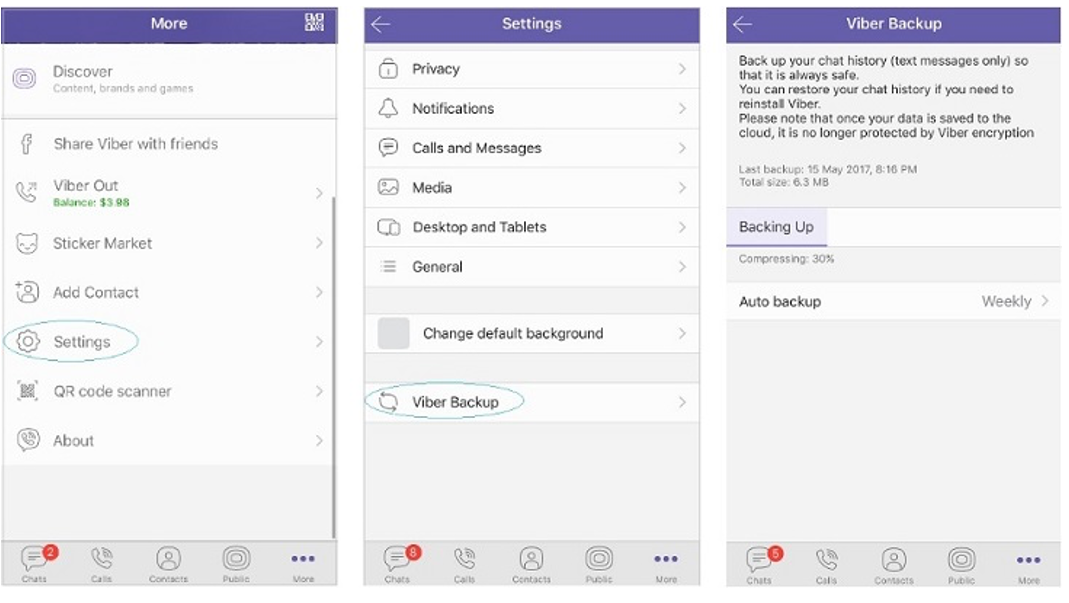
2.2 Ripristinare Chat Viber su iPhone
Il ripristino delle chat Viber su iPhone è uguale al Backup, con la sola eccezione di installare e configurare Viber sul nuovo iPhone prima del ripristino.
- Installa l’applicazione Viber dall’App Store sul nuovo iPhone.
- Accedi al tuo account Viber con il numero di telefono.
- Successivamente, scegli il file di backup che hai creato in precedenza.
- Ripristina backup.
Entro pochi secondi, i tuoi dati Viber verranno trasferiti sul nuovo iPhone.
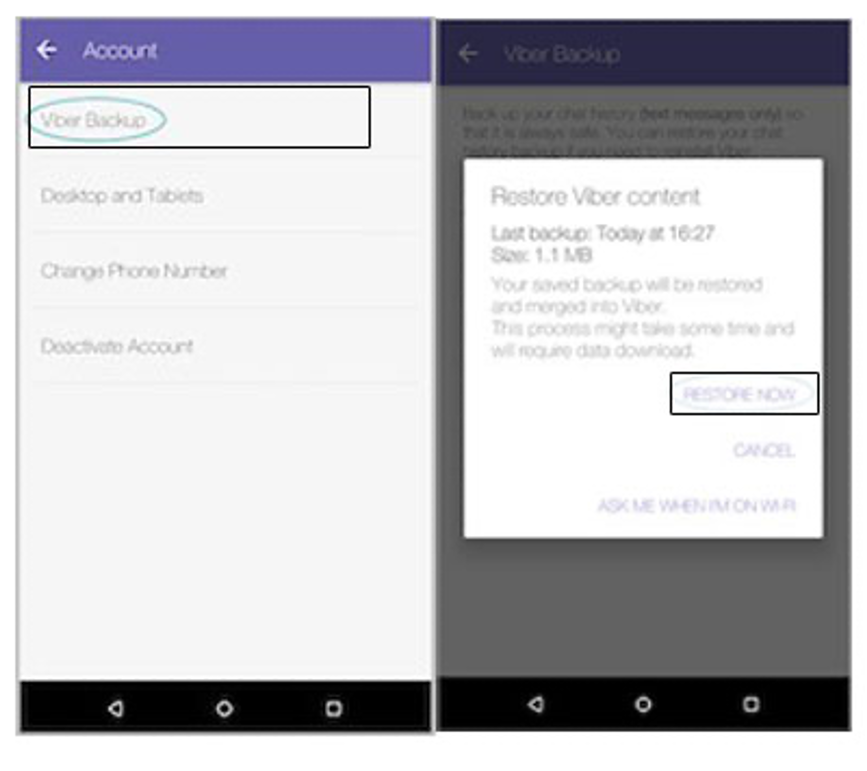
Parte 3: Trasferire le chat Viber al nuovo telefono – iCareFone Transfer
Come abbiamo accennato nel paragrafo introduttivo, Viber non consente il backup delle sue Chat direttamente su PC/MAC, è davvero un peccato, perché sarebbe stato molto comodo poter gestire e conservare un backup Viber anche su un Hard Disk esterno. Tuttavia, esiste una soluzione, ed è forse anche migliore.
Se desideri ad esempio, trasferire le chat di Viber tra Android e iPhone o viceversa, ti consigliamo di utilizzare iCareFone Transfer (iCareFone per WhatsApp Transfer). Si tratta del miglior software per eseguire Backup & ripristini selettivi dei file delle maggiori app di messaggistica istantanea, inclusa ovviamente Viber.
iCareFone Transfer: backup Viber su iPhone
- Scarica Tenorshare iCareFone Transfer sul tuo PC e installalo.
- Al primo avvio nell’interfaccia principale seleziona Viber e Cliccaci sopra.
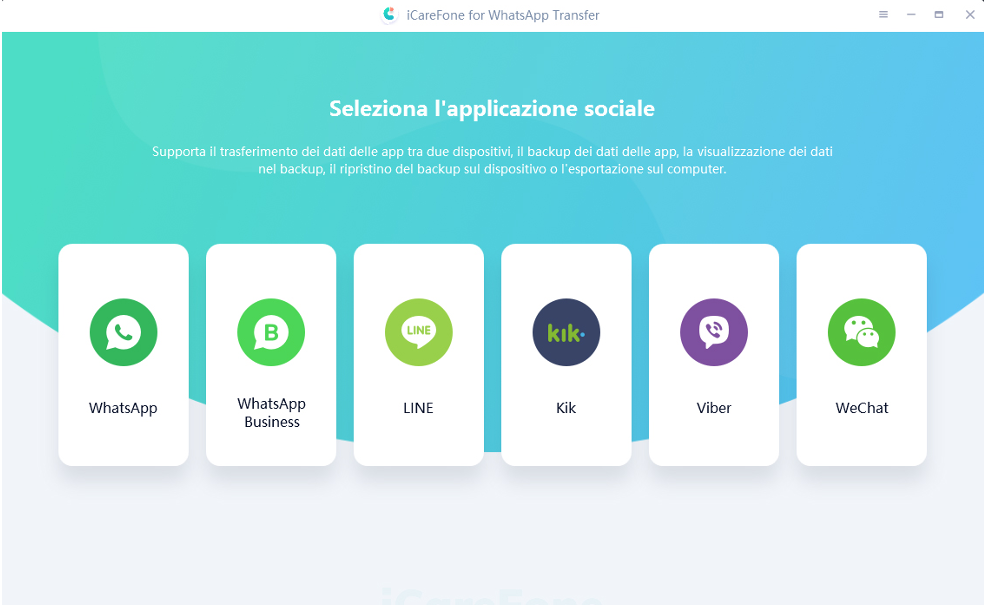
3. Quindi collega l’iPhone al computer tramite cavo USB e lascialo sbloccato. Se è la prima volta che colleghi l’iPhone al PC, sul tuo iPhone tocca “Fidati di questo computer”. Ora fai clic sulla scheda “Viber” per continuare.
4. Seleziona Backup e clicca sul pulsante in basso “Backup ora”.
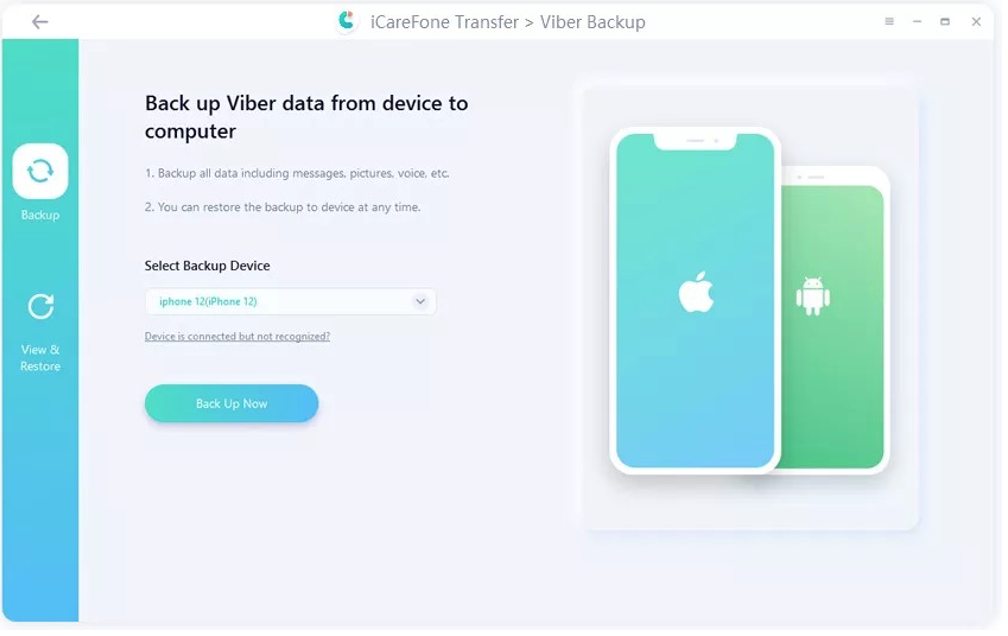
5. Attendi che il Backup dei dati Viber venga completato. La velocità dipenderà dalla quantità di dati presenti sull’app Viber. Non spegnere o disconnettere l’iPhone dal PC.
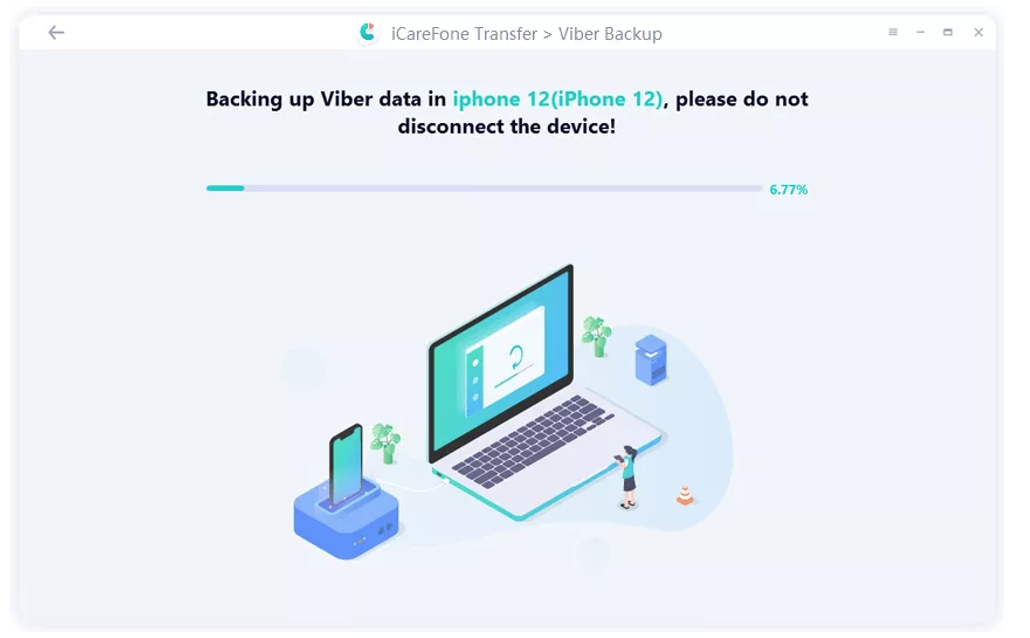
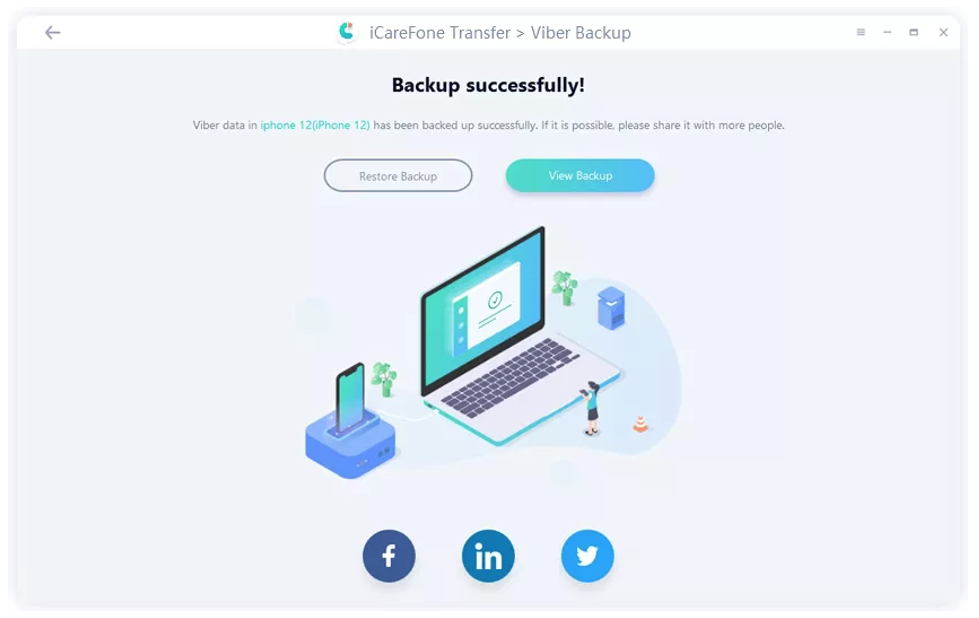
iCareFone Transfer: Ripristino Viber su iPhone
Step 1. Per eseguire il ripristino delle chat Viber su iPhone, torna alla seconda schermata principale del programma iCareFone Transfer e fai clic sull’opzione “Visualizza e ripristina“. Da qui seleziona il file di backup dell’iPhone e fai clic su “Ripristina su iOS”.
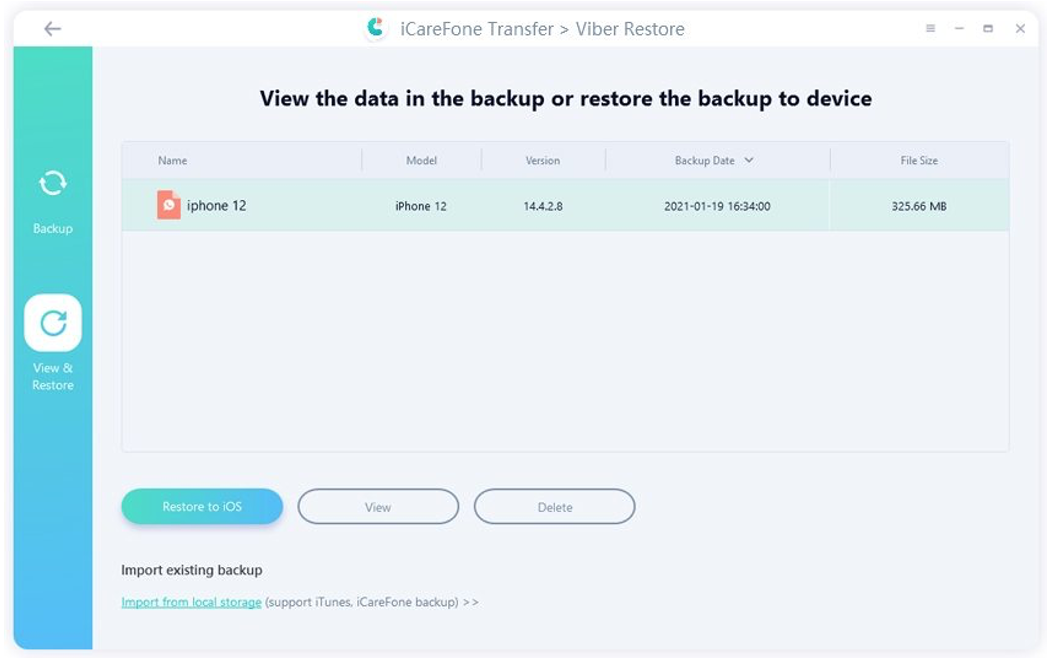
Step 2. Ora, collega il tuo nuovo iPhone e seleziona Ripristina dispositivo, quindi fai clic su “Ripristina ora”.
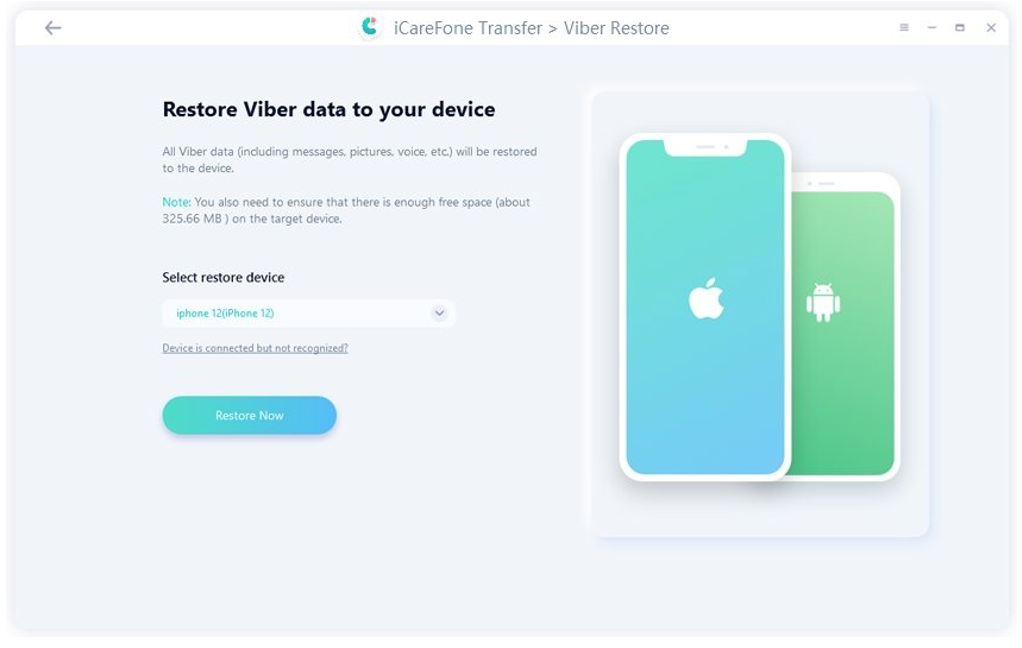
Step 3. Ora il software inizierà il processo di ripristino. Una volta terminato l’iPhone si riavvierà automaticamente.
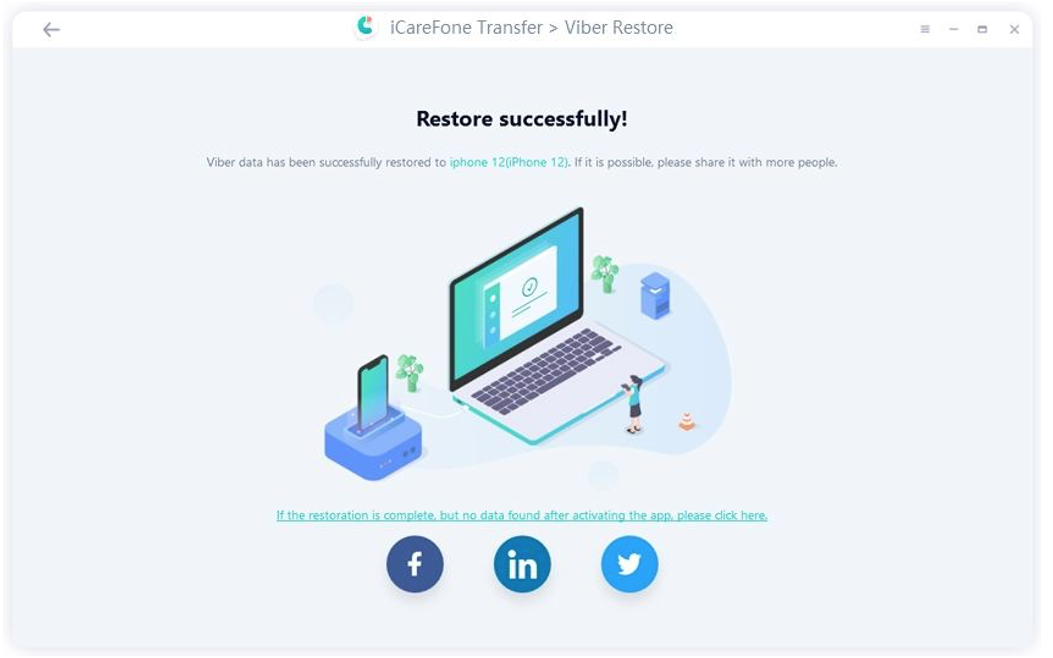
Nota: assicurati di aver effettuato l’accesso a Viber su iPhone e ricorda che la versione attuale di Viber attivata sul tuo iPhone sarà sovrascritta con i file di backup. Quindi perderai eventuali nuovi messaggi, foto o video che nel frattempo hai condiviso con gli amici.
Parte 4: Recuperare conversazioni Viber cancellate
Stai cercando il miglior software di recupero messaggi Viber per Android? Dopo la formattazione hai perso le chat di Viber? Non rattristarti, abbiamo una buona notizia per te, potrai recuperare tutte le chat e le cronologie di chat Viber grazie a UltData per Android. Questo fantastico programma creato da Tenorshare offre la possibilità di ripristinare i dati persi su Android, inclusi Chat Viber, messaggi, foto, video, documenti ecc. Non importa se hai perso i dati Viber a causa di un bug, se hai cancellato le chat per errore o a seguito di un ripristino di fabbrica, UltData per Android ti aiuterà a ripristinarli. Il software inoltre, permette anche il ripristino selettivo di singoli file, in modo da recuperare solo le chat Viber alle quali sei davvero interessato.
Passo 1. Collega il tuo dispositivo Android
1.1 Scarica, installa e Avvia UltData per Android Data Recovery sul Computer. Dall’interfaccia molto pulita, seleziona “Recupera dati persi”.
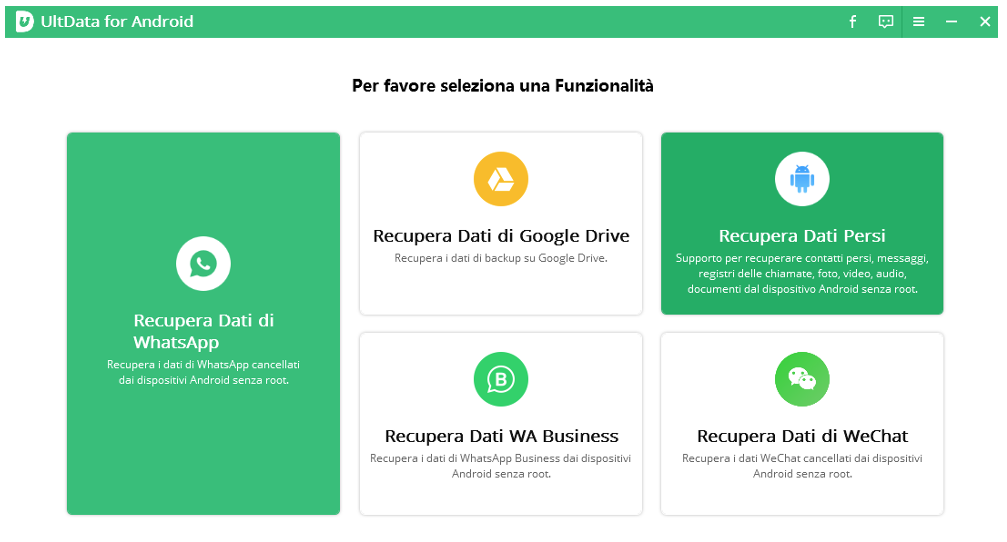
1.2 Quindi collega il tuo dispositivo Android tramite il cavo USB.
Nota: Potrebbe essere necessario abilitare il Debug USB sul tuo smartphone Android. Per farlo è molto semplice, se trovi difficoltà sul nostro sito trovi una guida dettagliata al Debug USB.
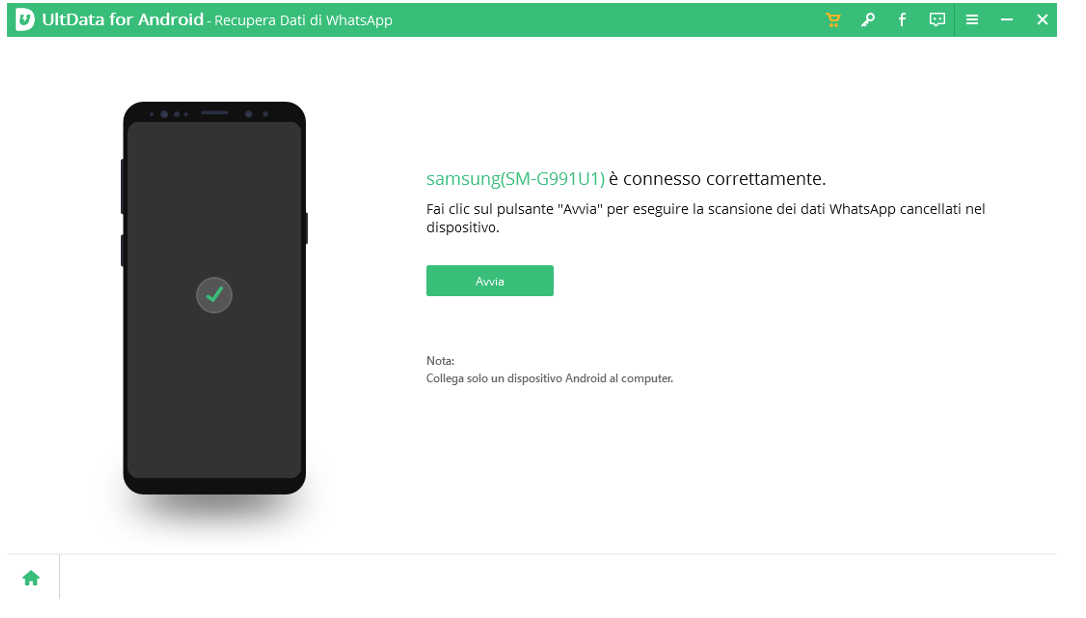
Passo 2. Avvia scansione
2.1 Quando lo smartphone Android è collegato al PC, vedrai una schermata con tutti i file disponibili per la scansione. Seleziona i file che desideri recuperare, quindi fai clic su “Start” per scansionare il tuo dispositivo.
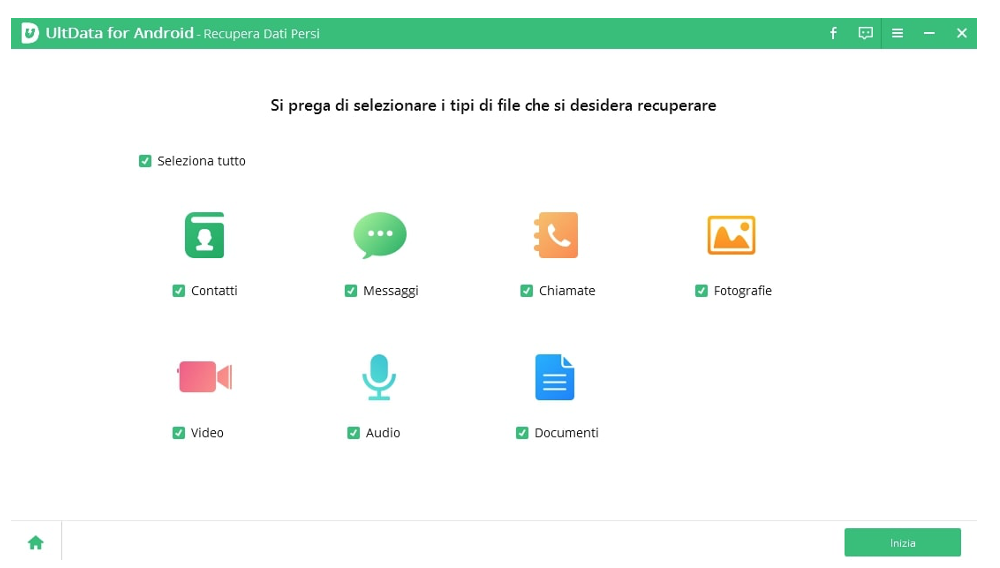
2.2 Ora, il software analizzerà le informazioni sul tuo Android, quindi installa l’app Connector su Android per concedere le autorizzazioni di accesso per contatti, messaggi, cronologia chiamate, ecc. L’app Connector è sicura e gratuita. Fai clic su “Consenti” sul tuo dispositivo.
Nota: In questa maniera il software riuscirà a recuperare anche file sensibili come quelli legati alla privacy. Attenzione, non utilizzare il telefono durante il processo di recupero.
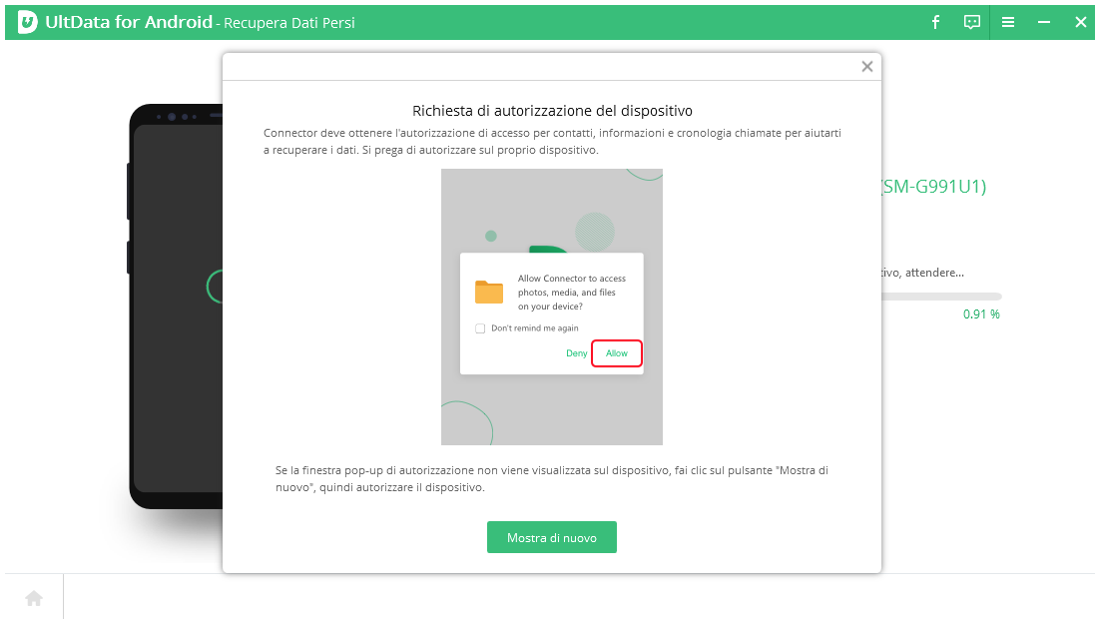
Passo 3. Visualizza in anteprima e recupera i dati persi sul telefono Android
3.1 Dopo aver concluso la scansione, è possibile, prima del recupero, visualizzare tutti i file in anteprima in un elenco. Quindi puoi decidere quali ripristinare.
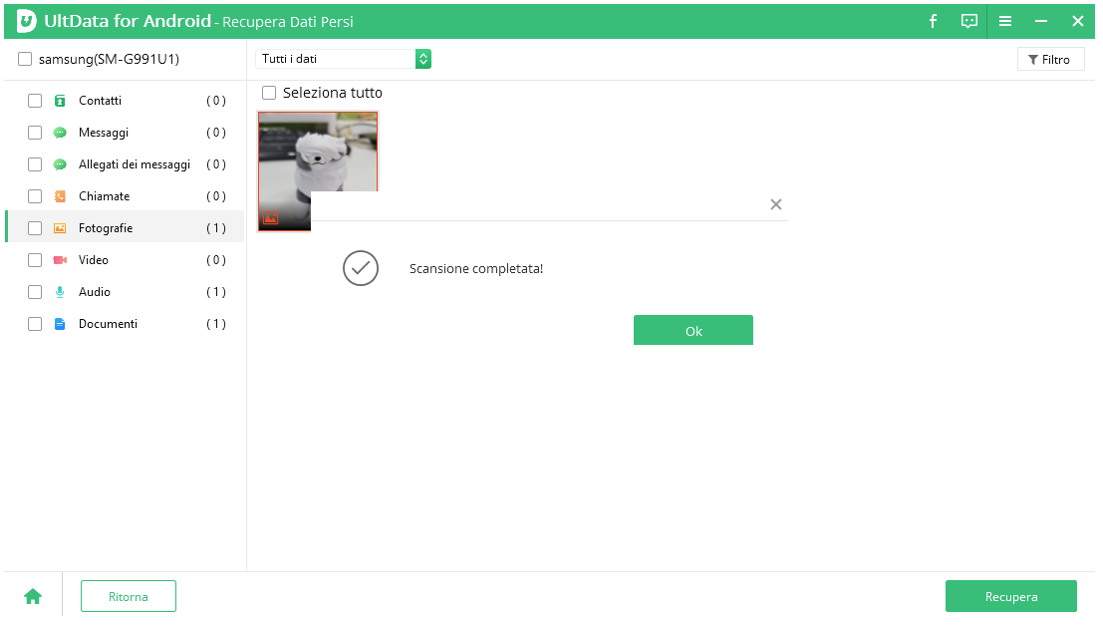
3.2 Spuntare il file che si vuole ripristinare. Fare clic sul pulsante “ripristina” per salvare i file persi nel PC. Le foto, video e documenti, vengono salvati nel formato di file originale; mentre per i contatti, gli SMS e i record delle chiamate, verranno salvati nei formati TXT,. XML. XLS.
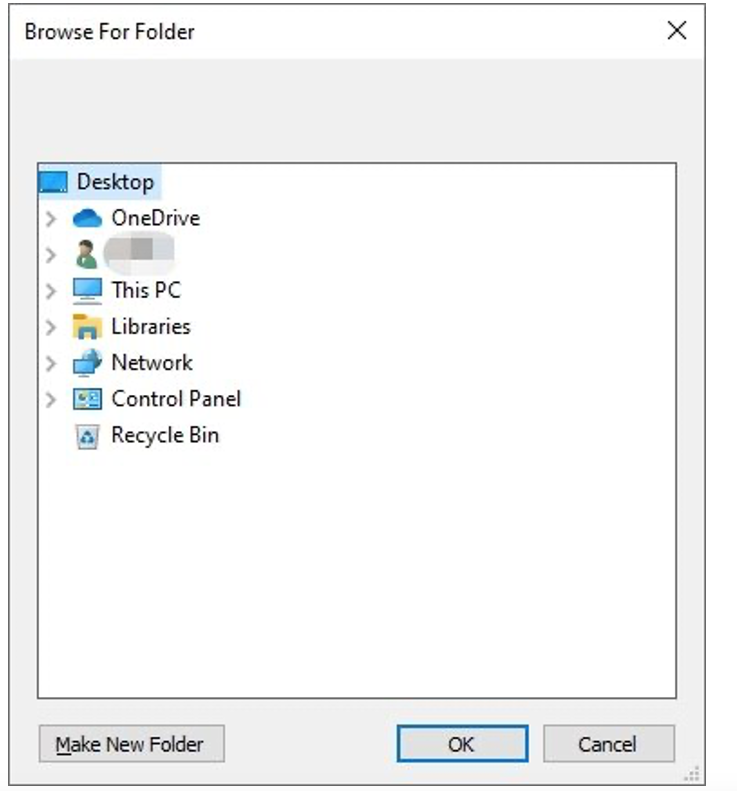
Conclusioni
Abbiamo concluso la nostra guida su come gestire il backup, ripristino e trasferimento delle Chat Viber su iPhone e Android. Per quanto concerne il trasferimento Viber tra Androd – Android e iPhone-iPhonepossiamo tranquillamente affidarci al semplice trasferimento manuale, eseguibile in pochi minuti direttamente dall’App Viber. Se invece si vuole eseguire un backup selettivo di Viber, o magari si vuole trasferire Viber tra iOS e Android, bisogna utilizzare iCareFone Transfer. Infine, se magari hai cancellato per errore le chat Viber sul tuo smartphone Android, puoi recuperarle utilizzando UltData per Android un eccellente software che consente di recuperare qualsiasi tipo di file su dispositivi Android senza la presenza di un backup.